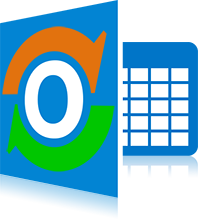
cFos Outlook DAV Freeware
Синхронизација вашег Оутлоок календара, задатака и контаката у облаку (за Оутлоок 2013 и 2016)
Версион
Версион
1.96
цФос Оутлоок ДАВ је Оутлоок додатак за повезивање са календарима и фасциклама контаката на ЦалДАВ/ЦардДАВ серверу у облаку.
За кућна решења можда бисте желели да испробате ЦалДАВ/ЦардДАВ услуге цФос Персонал Нет-а.
цФос Оутлоок ДАВ је сада бесплатан.
Како подесити цФос Оутлоок ДАВ
Покрените цФос Оутлоок ДАВ инсталатер да бисте додали цФос Оутлоок ДАВ као Оутлоок додатак. Тестиран је са Оутлоок 2016 и 2013, али би требало да ради и са Оутлоок 2010.
Покрените Оутлоок и креирајте нову фасциклу календара. Сада кликните десним тастером миша на ову фасциклу и изаберите "Sync with CalDAV". Сада можете да конфигуришете фасциклу тако што ћете поново кликнути десним тастером миша и изабрати "Config CalDAV Sync".
Синхронизација задатака и контаката функционише исто као и синхронизација заказаних обавеза. Кликните десним тастером миша на фасциклу са задацима и конфигуришите УРЛ и корисничко име/лозинку као код обавеза. Можете користити исту УРЛ адресу, корисничко име, лозинку као и за своје састанке. Међутим, за задатке ово не функционише са Гоогле-ом (погледајте доле).
Како да синхронизујете ЦалДАВ календар или ЦардДАВ адресар са Оутлоок-ом у 5 корака


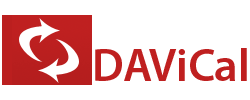


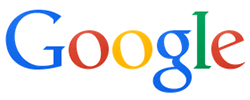




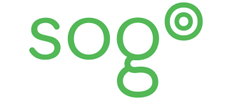
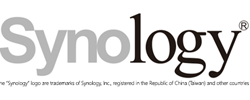
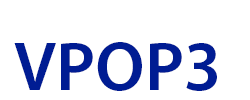
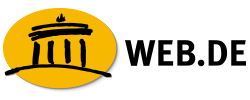
цФос Оутлоок ДАВ рад
Када покренете Оутлоок, цФос Оутлоок ДАВ покушава да синхронизује све податке ваших Оутлоок фасцикли са ЦалДАВ/ЦардДАВ сервером. Ако се нешто на серверу променило, промене се одражавају у вашим Оутлоок фасциклама.
Дакле, подаци додати или измењени на серверу ће бити додати или измењени у вашој локалној фасцикли. Подаци избрисани на серверу биће избрисани у вашој локалној фасцикли. Ова синхронизација се обавља сваких н минута у зависности од интервала синхронизације који сте навели у подешавању фасцикле.
Кад год додате, промените или избришете догађај у вашим локалним фасциклама, можете ажурирати податке сервера помоћу дугмета "Sync All" на траци. Требало би да размислите о томе да урадите исто пре него што затворите Оутлоок.
Подаци о конфигурацији фасцикле се чувају у директоријуму C:\Users\ YOUR_USERNAME \AppData\Local\cFos\outlook_dav. Директоријум C:\ProgramData\cFos\outlook_dav садржи folder_setup.hta, тако да касније можете да промените своју конфигурацију.
Лозинке се чувају са претходним знаком "!" и шифроване у ходу чим цФос Оутлоок ДАВ затреба.
У C:\Users\ YOUR_USERNAME \AppData\Local\cFos\outlook_dav такође можете пронаћи датотеку trace.txt са евиденцијом последњих недавних операција синхронизације.
цФос Оутлоок ДАВ користи подешавања проксија Интернет Екплорер-а. Можете их променити у Контролној табли -> Мрежа и Интернет -> Подешавања претраживача.
Да бисте игнорисали поруке о грешци ССЛ сертификата, можете да подесите вредност игноре_ссл_еррорс = 1 у кључу регистратора Виндовс HKEY_LOCAL_MACHINE\SOFTWARE\cFos\outlook_dav.
Да бисте решили проблеме са УТФ-8 кодираним вЦард картицама, поставите Фајл -> Опције -> Напредно -> Међународне опције -> Преферирано кодирање за одлазне вЦард картице на УТФ-8.
Синхронизација вашег Оутлоок календара, задатака и контаката у облаку (за Оутлоок 2013 и 2016)
цФос Оутлоок ДАВ преглед производа.
